Création de la barre d’action dans l’Éditeur WalkMe
Aperçu rapide
Utilisez les lanceurs dans l'Éditeur WalkMe pour la barre d'action. Vous configurerez le comportement, la conception, le moment et l'endroit où il apparaît, et la reconnaissance avancée, puis les testerez et les publierez.
Créer un Launcher
Étape 1 : Créer un nouveau Launcher
- Ouvrez l'éditeur WalkMe
- Cliquez sur l'icône Créer
- Sélectionnez le Launcher
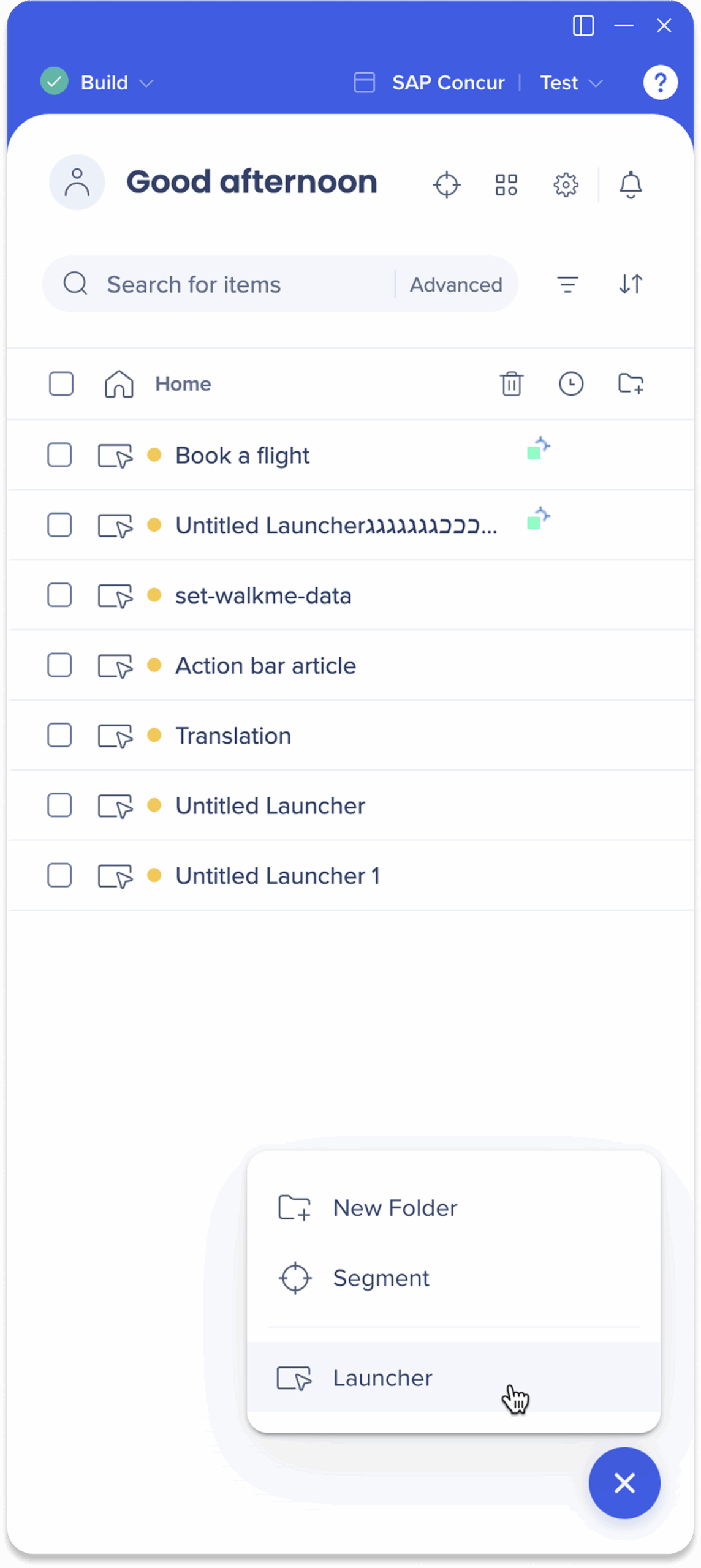
Étape 2 : Comportement
- Choisissez ce que fera votre lanceur
- Dans Sélectionnez une action, choisissez le type d'action que vous souhaitez déclencher
- Dans la plupart des cas, sélectionnez Action d'IA pour créer une tâche d'IA personnalisée. D'autres options sont disponibles pour les fonctions spécialisées telles que la vérification, les résumés ou le chat.
- Choisissez comment afficher le launcher
- Sous Type d'affichage, choisissez l'apparence du launcher :
- Action standard : Pour les actions quotidiennes qui restent visibles
- Action d'alerte : pour les actions importantes qui apparaissent uniquement lorsqu'elles sont déclenchées et affichent un point rouge pour attirer l'attention
- Sous Type d'affichage, choisissez l'apparence du launcher :
- Choisissez une icône
- Sélectionnez une icône qui correspond à votre action
- Remarque : les icônes ne sont pas disponibles pour les types d'affichage d'alerte
- Choisissez sur quel contenu le launcher agira
- À partir de la source du texte, définissez ce que le lanceur utilisera comme entrée :
- Tout le texte à l'écran : utilise toute la page
- Élément sélectionné : utilise l'élément lié au lanceur
- Élément à l'écran : S'active lorsqu'un élément sélectionné apparaît
- Texte mis en évidence : Exécute lorsque les utilisateurs mettent en évidence manuellement le texte
- À partir de la source du texte, définissez ce que le lanceur utilisera comme entrée :
- Écrivez vos instructions
- Dans l'invite d'instructions, décrivez ce que vous souhaitez que l'action fasse.
- Cliquez sur Simuler l'expérience de l'utilisateur final pour ouvrir une fenêtre contextuelle qui vous permet d'agir comme l'utilisateur final et de voir quelle réponse le lanceur d'IA renverra.
- Ajoutez une source de connaissances (facultatif)
- Cliquez sur l'icône Ajouter une source de connaissances pour connecter les sources internes.
- Les utilisateurs peuvent comparer le contenu affiché à l'écran avec les données ou la documentation de l'organisation
- Vous pouvez gérer les sources dans le Centre d'IA
- Utilisez l'outil d'amélioration des invites (facultatif)
- Cliquez sur l'icône d'amélioration des invites pour affiner votre invite pour obtenir de meilleurs résultats
- Ignorer le contexte (facultatif)
- Cochez Ignorer le contexte si vous ne souhaitez pas que le Launcher utilise la mémoire enregistrée, le contexte spécifique à la page ou la personnalisation.
- Les réponses d'IA seront basées uniquement sur les informations fournies par les utilisateurs
Cliquez sur le bouton Configurer les paramètres supplémentaires dans la barre d'action de l'application pour être redirigé vers l'interface de création de console pour plus de paramètres.
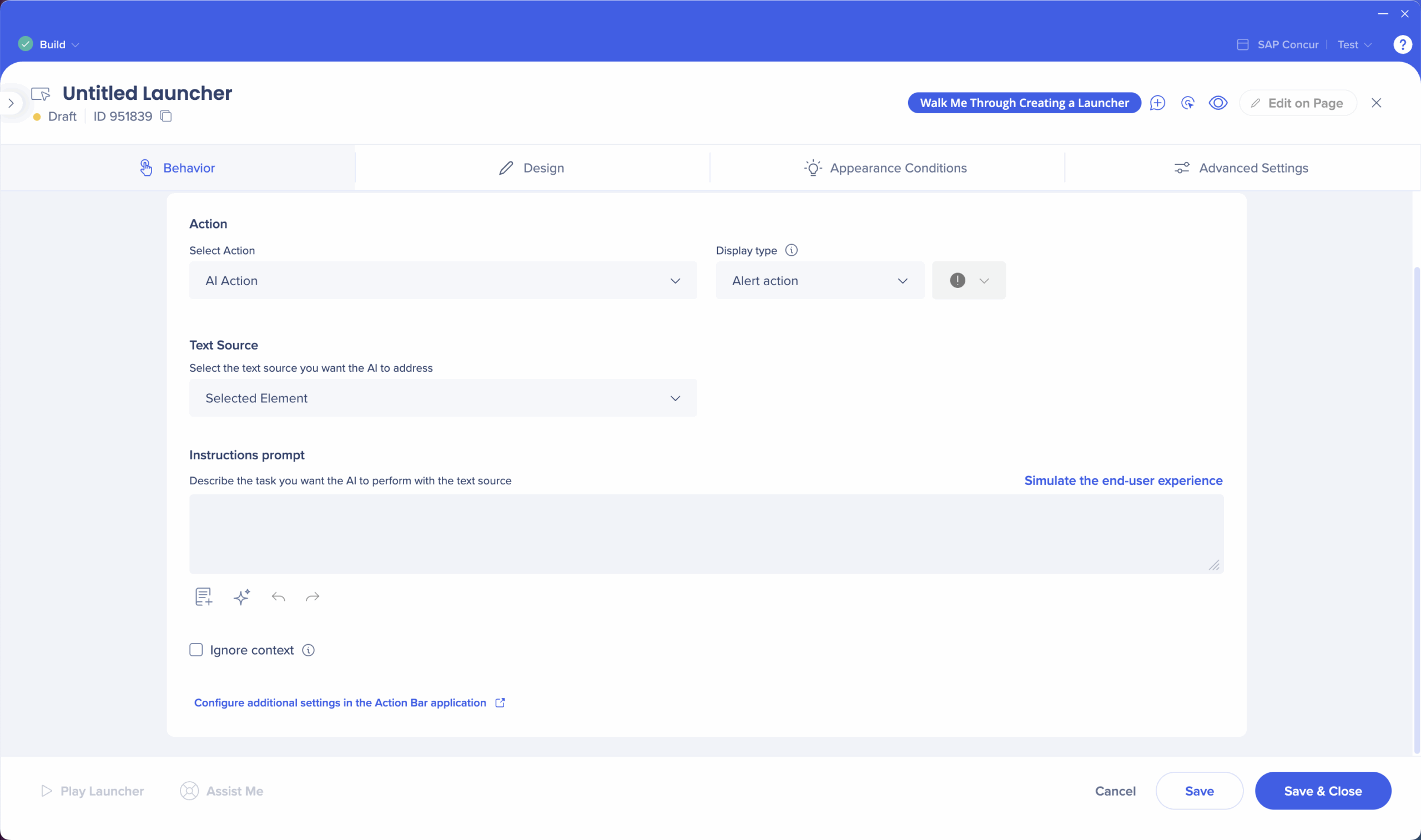
Étape 3 : Conception
- Étiquetez votre lanceur
- Sous Afficher le texte, tapez un nom court et axé sur l'action qui apparaîtra dans la barre d'action
- Ajoutez une infobulle (facultatif)
- Ajoutez une courte infobulle (3 à 6 mots) à afficher lorsque les utilisateurs passent la souris sur le lanceur dans la barre
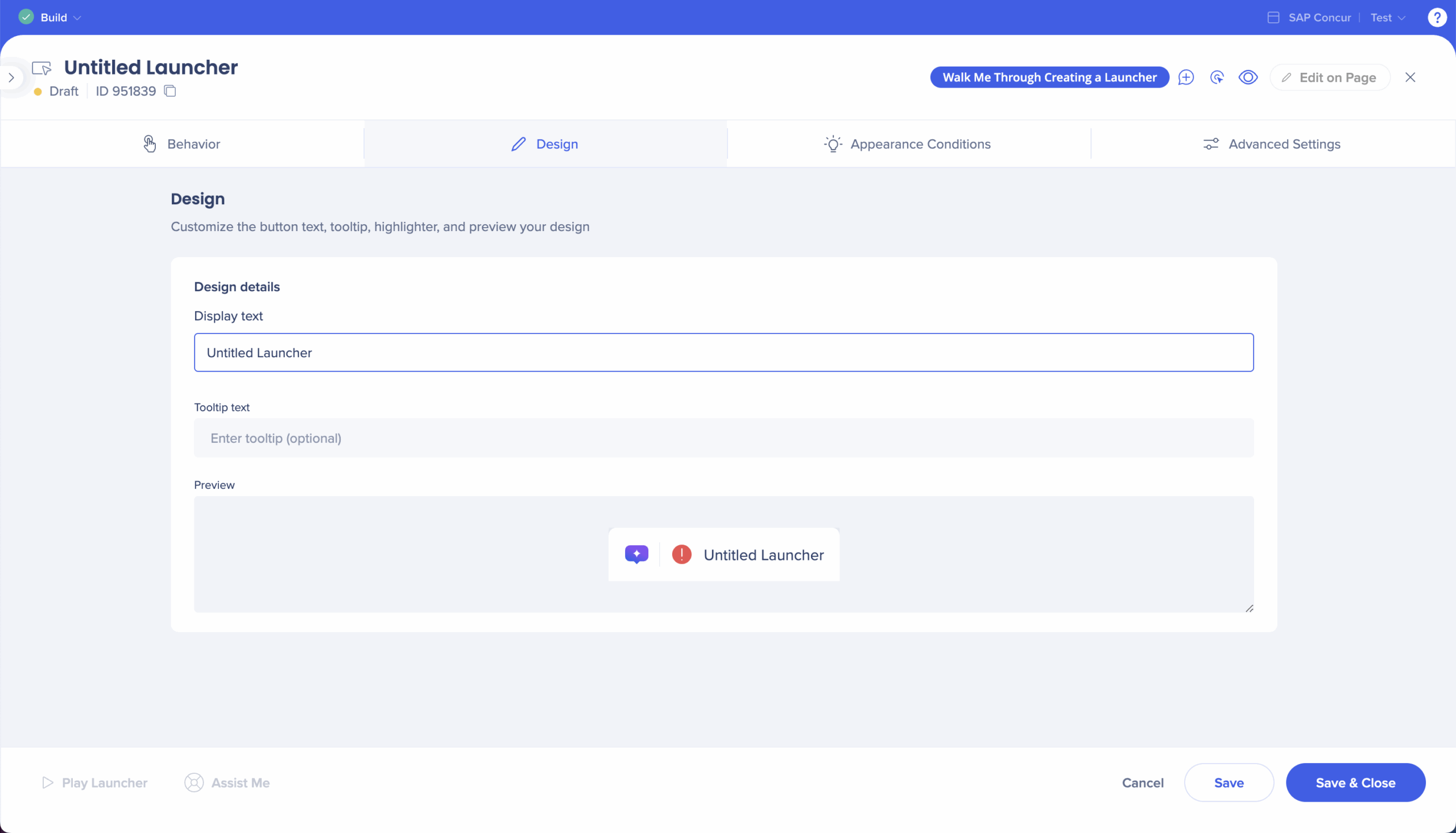
Étape 4 : Conditions d'apparence
- Ajouter des conditions d'affichage
- Créez des règles pour déterminer quand le lanceur apparaît
- Par exemple, sur une URL spécifique ou lorsqu'un élément est présent
- Créez des règles pour déterminer quand le lanceur apparaît
- Segments attribués
- Attribuez des segments d'audience pour afficher le lanceur uniquement à des utilisateurs spécifiques
- Par exemple, les administrateurs ou les tests bêta
- Attribuez des segments d'audience pour afficher le lanceur uniquement à des utilisateurs spécifiques
- Les segments peuvent être signés ou créés à partir de l'écran principal de l'éditeur
- Cliquez sur l'icône Créer à partir de l'écran principal
- Sélectionnez le segment
En savoir plus sur les conditions d'affichage et l'attribution de segments :
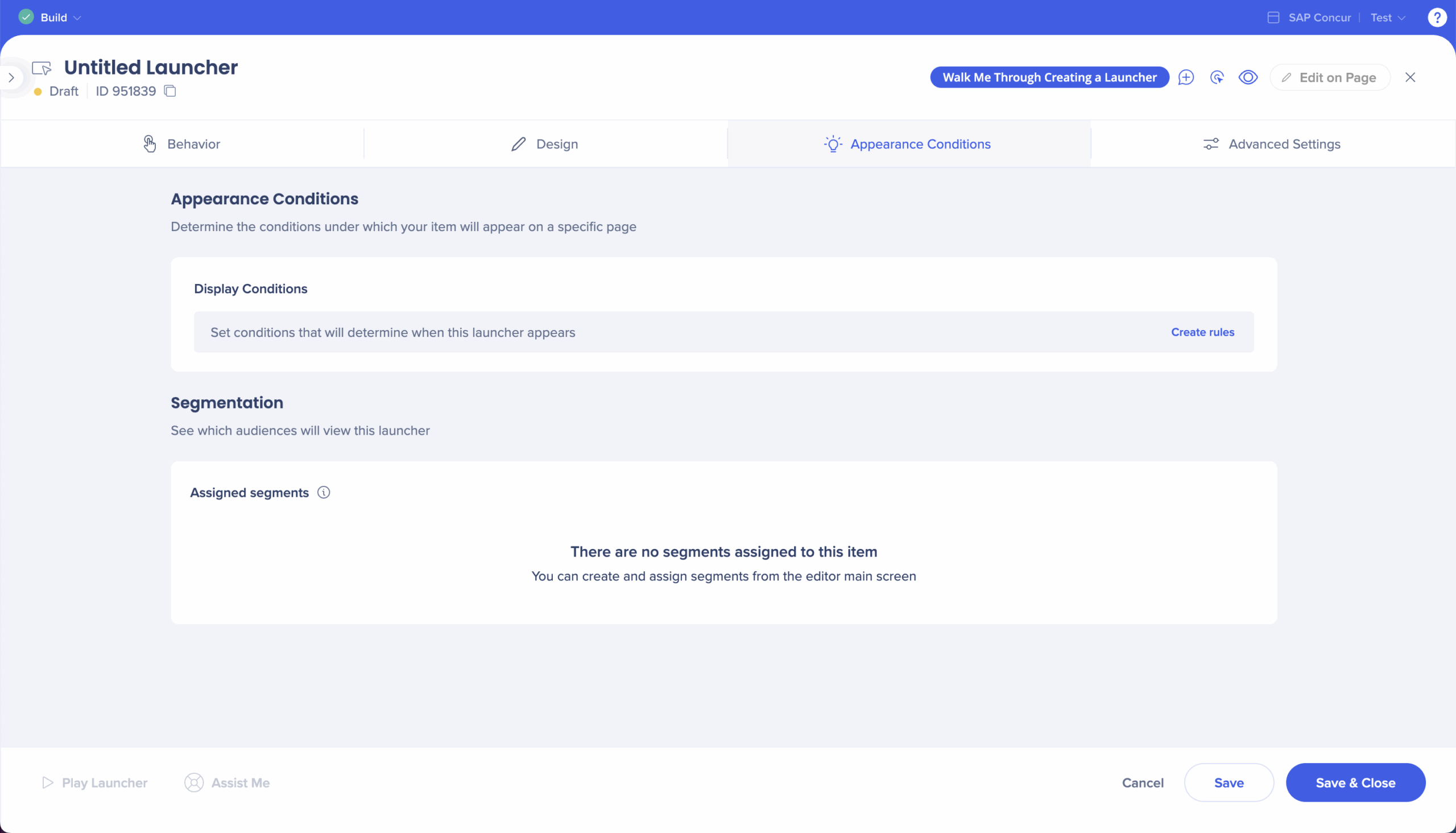
Étape 5 : Paramètres avancés
Utilisez l'onglet Paramètres avancés pour affiner la façon dont WalkMe identifie, charge et supprime votre lanceur sur la page.
Comportement de chargement des éléments
Contrôle la façon dont WalkMe charge et surveille l'élément cible.
- Automatique (recommandé) : WalkMe utilise sa dernière technologie de détection pour identifier automatiquement l'élément.
- Recommandé pour le comportement de chargement des éléments et la méthode de reconnaissance afin de garantir un affichage cohérent
- Options manuelles : Pour les cas avancés, vous pouvez définir comment WalkMe recherche les éléments disparus ou dynamiques.
- Apparaît lors du chargement de la page : recherche l'élément une seule fois, lors du chargement.
- Apparaît après le chargement de la page et reste visible : maintient le launcher visible même si l'élément disparaît temporairement.
- Apparaît et disparaît à la suite de l'action de l'utilisateur : suit en continu l'élément et réapparaît à son retour.
Comportement de suppression
Cochez cette case pour que WalkMe vérifie constamment si les conditions d'affichage sont toujours remplies. Sinon, le launcher se cache automatiquement.
Méthode de reconnaissance
Définit comment WalkMe identifie l'élément sur la page :
- Automatique (recommandé) : utilise l'algorithme d'identification par défaut de WalkMe
- Par texte : trouve l'élément par sa valeur de texte HTML (valable uniquement pour les éléments avec texte visible)
- Sélecteur jQuery : utilise un sélecteur spécifique pour localiser l'élément, utile pour les environnements multilingues ou à identifiant dynamique.
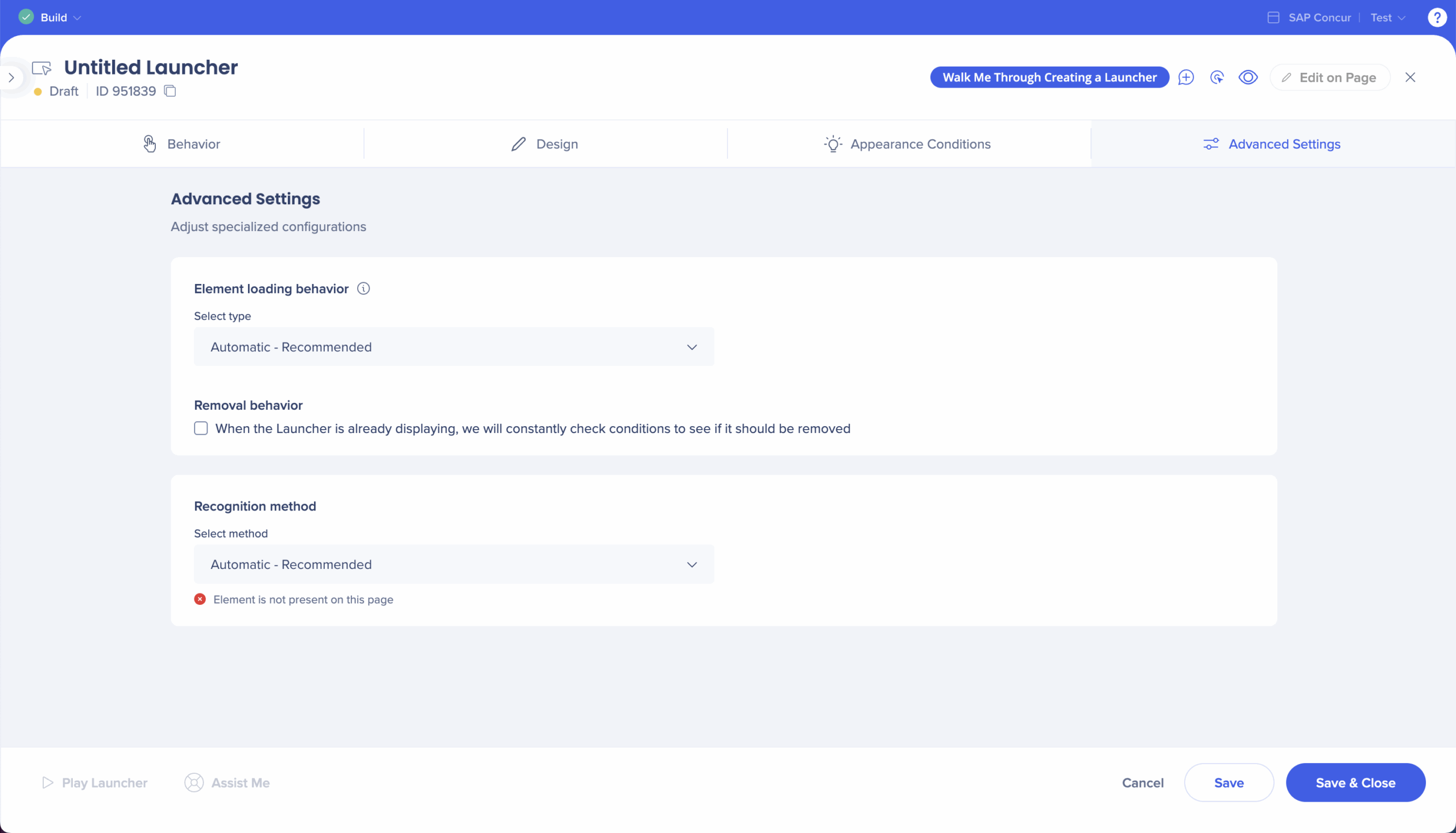
Étape 6 : Enregistrer et publier
- Sélectionnez Enregistrer & Fermer
- Cochez le lanceur à partir de l'écran principal de l'éditeur
- Sélectionnez Publier

